Tento tutoriál vám ukáže, jak nainstalovat Oracle Java 8 a OpenJDK 11 na Ubuntu 18.04/Ubuntu 20.04. Java 11 byla vydána 25. září 2018 a je to první vydání s dlouhodobou podporou (LTS) od doby, kdy Oracle změnil plán vydání.
Model verze Java
Dříve Oracle vydává novou hlavní verzi Javy každé dva roky, vedlejší verzi každých 6 měsíců. (Vydání Java 9 trvalo 3 roky, kvůli Jigsaw.) Některým lidem, často vedení společnosti, se tento model líbí, protože zajišťuje stabilní produkci. Ostatní lidé, často vývojáři, si myslí, že je to příliš pomalé. Mají rádi inovace.
Po Javě 9 vydává Oracle každých 6 měsíců novou hlavní verzi Javy, aby byli vývojáři spokojeni. Každé 3 roky vyjde LTS verze (Long Time Support), která je podporována po dobu 8 let, aby uklidnila vedení společnosti. Java 11 je první vydání LTS. Příští LTS bude Java 17. Java 8 bude dostávat aktualizace do roku 2025. Vydání jiné než LTS již nebudou dostávat aktualizace, jakmile vyjde další verze. To znamená, že Java 9 a Java 10 již byly vyřazeny.
OpenJDK vs Oracle JDK
Oracle začal poskytovat své vlastní sestavení OpenJDK od verze Java 9. Uzavřené funkce Oracle JDK, jako je Java letový záznamník a ovládání mise Java , jsou odeslány do OpenJDK. Počínaje Java 11 jsou nyní Oracle JDK a Oracle OpenJDK funkčně totožné a zaměnitelné. Rozdíly mezi těmito dvěma jsou kosmetika, balení a licence. Oracle's OpenJDK je vydáno pod licencí GPL. Pokud chcete komerční podporu, můžete použít Oracle JDK , která je vydána pod licencí OTN (Oracle Technology Network).
Sestavení OpenJDK společnosti Oracle jsou k dispozici na jdk.java.net. Existují další distribuce OpenJDK, jako je AdoptOpenJDK a Amazon Correcto.
Instalace Oracle JDK 8 na Ubuntu 18.04/Ubuntu 20.04
Oracle JDK 8 (aka 1.8) již nepoužívá BCL (Binary Code License). Od 16. dubna 2019 používá Oracle JDK 8 licenci OTN (Oracle Technology Network), která vyžaduje, abyste si pro stažení JDK 8 vytvořili účet Oracle. K instalaci JDK 8 již tedy nemůžete používat PPA.
Přejděte na stránku stahování Oracle JDK 8. Přijměte licenční smlouvu a stáhněte si tar.gz soubor. Zobrazí se výzva k vytvoření účtu Oracle.
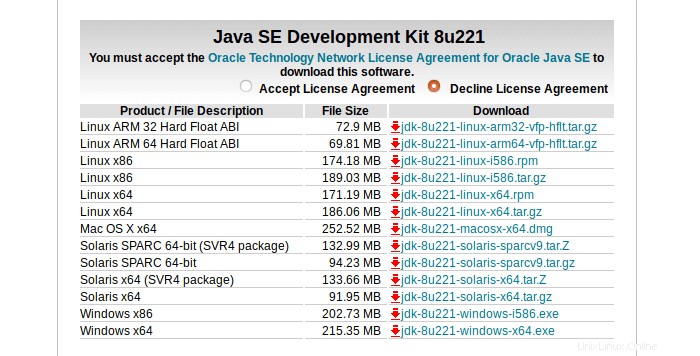
Po přihlášení ke svému účtu Oracle si můžete stáhnout JDK 8. Poté otevřete okno terminálu a přejděte do adresáře pro stahování. Poté rozbalte soubor tar.gz do /usr/lib/jvm/ adresář.
sudo tar xvf jdk-8u221-linux-x64.tar.gz --directory /usr/lib/jvm/
Nyní můžeme zkontrolovat verzi Java.
/usr/lib/jvm/jdk1.8.0_221/bin/java -version
Výstup:
java version "1.8.0_221" Java(TM) SE Runtime Environment (build 1.8.0_221-b11) Java HotSpot(TM) 64-Bit Server VM (build 25.221-b11, mixed mode)
Zkontrolujte verzi kompilátoru Java
/usr/lib/jvm/jdk1.8.0_221/bin/javac -version
Výstup:
javac 1.8.0_221
Instalace Oracle OpenJDK 11 na Ubuntu 18.04 a Ubuntu 20.04
Vzhledem k tomu, že sestavení Oracle OpenJDK 11 má stejné funkce jako Oracle JDK 11, můžete OpenJDK použít, pokud nepotřebujete komerční podporu Oracle. Důrazně se doporučuje používat balíček OpenJDK ze svého systému a správce balíčků pro lepší integraci a snadnou aktualizaci.
Spusťte následující příkaz a nainstalujte OpenJDK 11 na Ubuntu 18.04 a Ubuntu 20.04 z výchozího úložiště.
sudo apt install openjdk-11-jdk
Tím se také nainstaluje openjdk-11-jre balíček, který obsahuje běhové prostředí Java a je vyžadován pro spouštění programů Java. Po dokončení instalace zkontrolujte číslo verze.
java -version
Výstup:
openjdk 11.0.4 2019-07-16 OpenJDK Runtime Environment (build 11.0.4+11-post-Ubuntu-1ubuntu220.04) OpenJDK 64-Bit Server VM (build 11.0.4+11-post-Ubuntu-1ubuntu220.04, mixed mode, sharing)
Nastavení výchozí sady JDK
Nejprve musíte spustit následující příkazy, abyste přidali JDK 8 do systému alternativ.
sudo update-alternatives --install /usr/bin/java java /usr/lib/jvm/jdk1.8.0_221/bin/java 1 sudo update-alternatives --install /usr/bin/javac javac /usr/lib/jvm/jdk1.8.0_221/bin/javac 1
Chcete-li nastavit výchozí JDK na Ubuntu 18.04/20.04, spusťte následující příkaz:
sudo update-alternatives --config java
Zobrazí se dostupné možnosti. Zadejte číslo pro výběr výchozí sady JDK. JDK 11 má ve srovnání s JDK 8 výrazná vylepšení stability, funkčnosti a výkonu, takže možná budete chtít zvolit JDK 11.
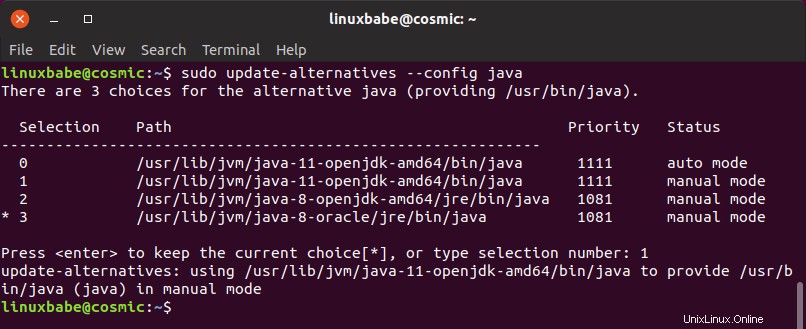
Totéž musíte udělat pro kompilátor Java.
sudo update-alternatives --config javac
Nyní můžete spustit java -version a javac -version příkaz ke kontrole výchozího JDK.